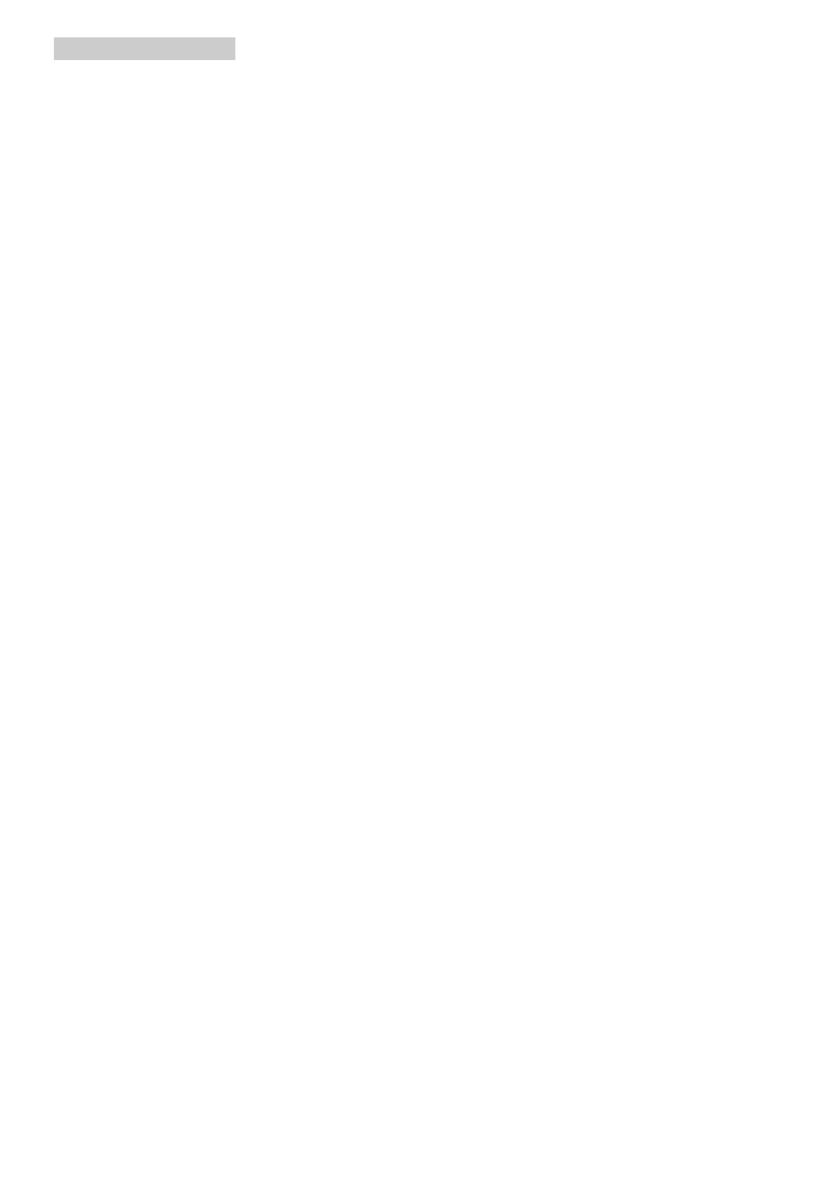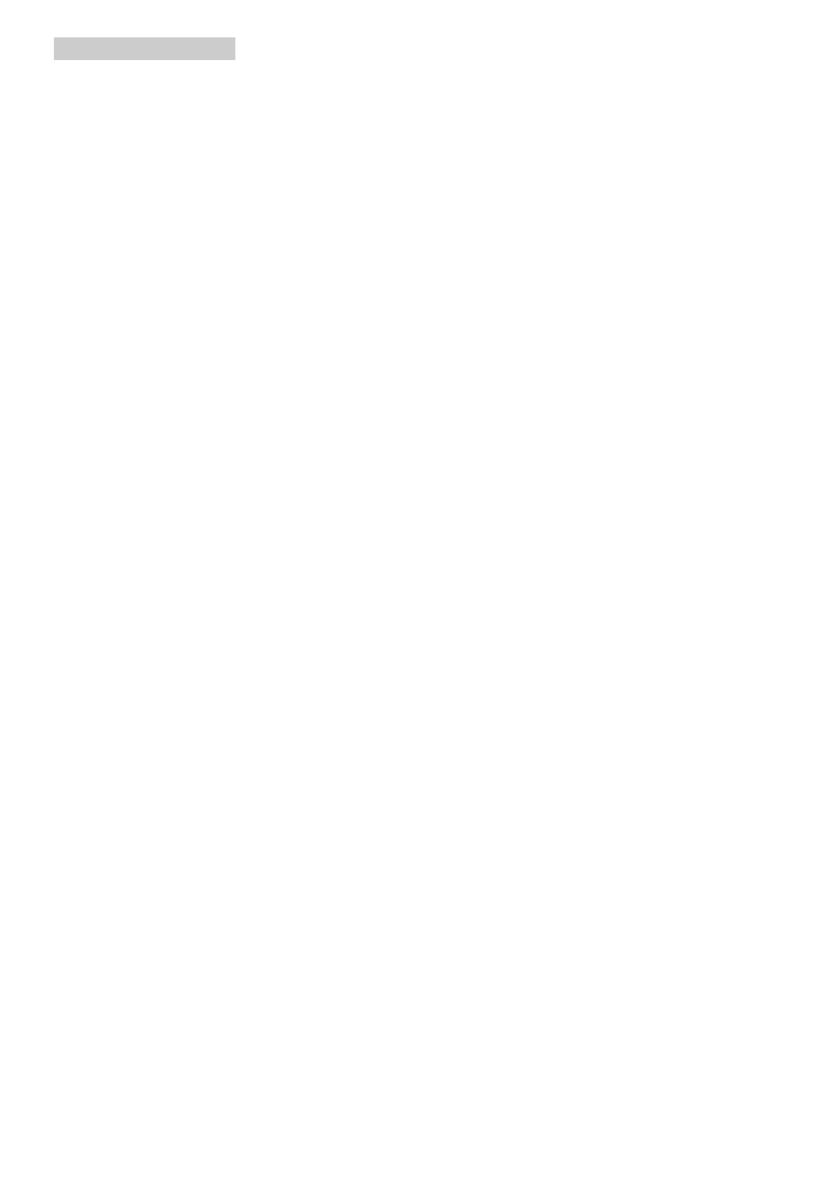
2
илюбыедругиетяжелыепредметы
накабели.Поврежденныекабели
могутстатьпричинойвозгоранияили
пораженияэлектрическимтоком.
• Неподвергайтемониторвоздействию
сильнойвибрацииилисильнымударам
вовремяработы.
• Недопускайтепадениямонитораили
ударовпонемувовремяэксплуатации
илитранспортировки.
• Придлительнойработесмонитором
можетвозникнутьзрительный
дискомфорт.Рекомендуетсякороткие
ичастыеперерывыпредпочесть
болеередкимидолгим.Например,
лучшеустраиватьперерывна5-10
минутчерезкаждые50-60минут,
проведенныепередэкраном,чем
15-минутныеперерывычерезкаждые
двачаса.Постарайтесьдаватьотдых
глазамприпостоянномиспользовании
экрана,выполняяследующиедействия.
• Последлительнойконцентрации
зрениянаэкранепереведитевзглядна
предмет,расположенныйвдалеке.
• Впроцессеработычастоморгайте.
• Чтобыглазаотдохнули,осторожно
закройтеихиповодитеизстороныв
сторону.
• Отрегулируйтевысотуиуголнаклона
экранавзависимостиотсвоегороста.
• Отрегулируйтеуровеньяркостии
контрастности.
• Отрегулируйтеосвещениев
помещениивзависимостиотяркости
экрана.Избегайтефлуоресцентного
освещенияиповерхностейсослабым
светоотражающимэффектом.
• Обратитеськдоктору,еслиувас
появилисьнарушениязрения.
Техническоеобслуживание
• Воизбежаниевозможныхповреждений
недавитесильнонаЖК-панель.При
перемещенииудерживайтемонитор
зарамку,неподнимайтеего,держась
рукамиилипальцамизаЖК-панель.
• Использованиечистящихрастворовна
маслянойосновеможетстатьпричиной
поврежденияпластиковыхдеталейи
аннулированиягарантии.
• Еслимониторнебудет
использоватьсявтечениедлительного
времени,отключитемониторот
электрическойсетипитания.
• Отключитемониторотэлектрической
сетипитанияпередчисткой.Чистку
следуетвыполнятьвлажнойтканью.
Экранможнопротиратьсухой
тканьюпривыключенномпитании.
Никогданеиспользуйтеорганические
растворители,напримерспиртили
жидкости,содержащиеаммиак,для
очисткимонитора.
• Воизбежаниепоражения
электрическимтокомили
неустранимогоповреждения
монитора,примитемерыпоего
защитеотвоздействияпыли,дождя,
водыиличрезмернойвлажности.
• Еслимониторнамок,какможно
скореепротритеегосухойтканью.
• Припопаданиивмониторпосторонних
веществиливодынемедленно
выключитепитаниеиотсоедините
шнурпитания.Затемудалите
постороннеевеществоиливодуи
отправьтемониторвсервисныйцентр.
• Нехранитеинеиспользуйтемонитор
вместах,подверженныхвоздействию
прямыхсолнечныхлучей,повышенной
илипониженнойтемпературы.
• Сцельюподдержаниянаилучших
эксплуатационныххарактеристик
монитораипродлениясрока
эксплуатацииэксплуатируйтемонитор
впомещении,соответствующем
следующимтребованиямк
температуреивлажности.
• Температура:0-40°C32-104°F
• Относительнаявлажность:20-80%
относительнойвлажности
Важнаяинформацияо«выгоревшем»,
или«фантомном»изображении
• Всегдазапускайтеэкраннуюзаставку,
еслимониторнеиспользуется.
Еслимониториспользуетсядля